Thông tin liên hệ
- 036.686.3943
- admin@nguoicodonvn2008.info

Theo mặc định, File Explorer sẽ mở ngay thư mục Home, chứa các thư mục và tệp được sử dụng gần đây trong Quick Access. Tuy nhiên nếu có ai truy cập vào máy tính bạn thì vô tình sẽ nhìn thấy những tập tin mà bạn đã truy cập gần đây. Nếu bạn muốn thay đổi thư mục File Explorer mặc định thì thực hiện theo bài hướng dẫn dưới đây.
File Explorer có ba thư mục mặc định mà bạn có thể hoán đổi gồm Home, This PC và OneDrive từ Windows 11 build 22593 trở đi.
Trong giao diện File Explorer người dùng nhấn vào biểu tượng 3 chấm rồi chọn Options trong menu hiển thị.
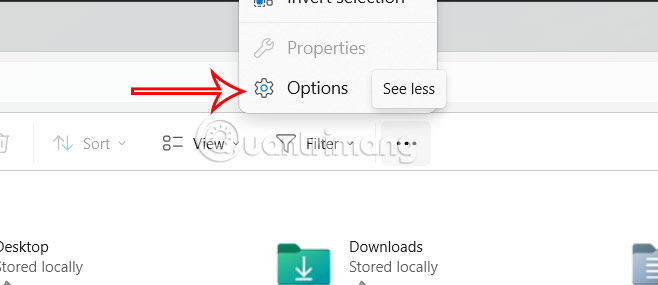
Khi đó tại Open File Explorer bạn lựa chọn thư mục mặc định mới theo nhu cầu sử dụng.

Nếu bạn truy cập File Explorer thông qua thanh công cụ Windows thì có thể thay đổi phím tắt để mở một thư mục thay vì khởi chạy File Explorer.
Bước 1:
Bạn tìm thư mục bạn muốn đặt làm mặc định mới thông qua File Explorer. Sau đó, click chuột phải vào thư mục rồi chọn Show more options rồi chọn Send to, chọn tiếp Desktop (create shortcut).
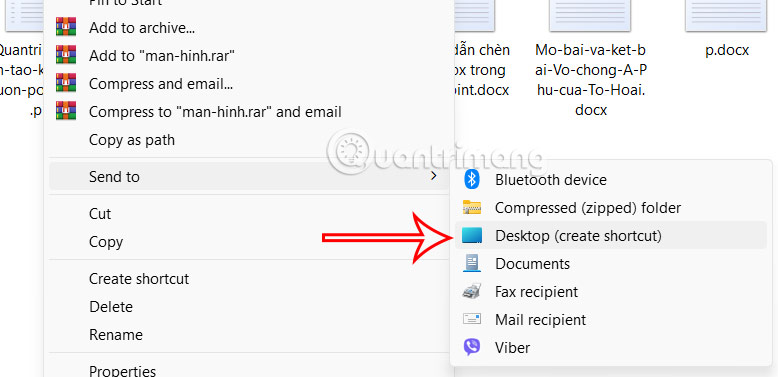
Bước 2:
Copy đường dẫn dưới đây rồi paste vào hộp địa chỉ File Explorer ở trên cùng và nhấn Enter. Thao tác này sẽ mở thư mục Taskbar chứa các phím tắt.
%APPDATA%\Microsoft\Internet Explorer\Quick Launch\User Pinned\TaskBar
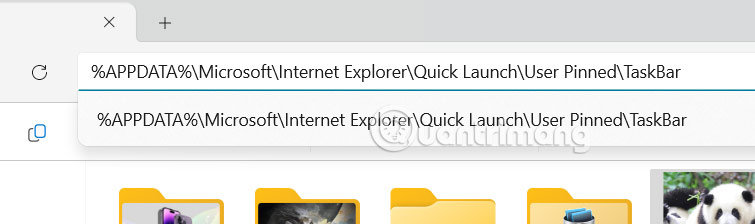
Bước 3:
Người dùng tiến hành kéo phím tắt thư mục đã tạo ở trên vào thư mục này.
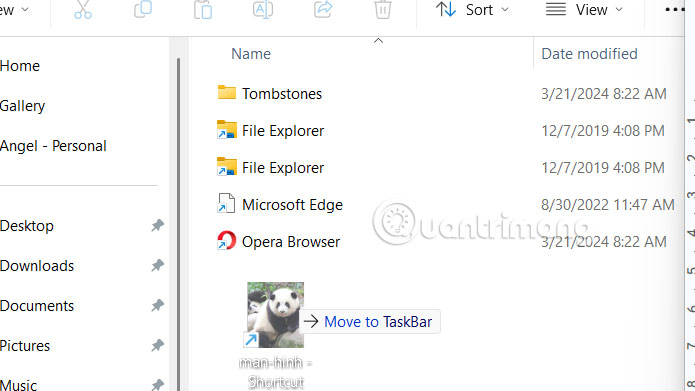
Bước 3:
Cuối cùng bạn xóa phím tắt File Explorer có sẵn và đổi tên phím tắt mới chuyển vào thành File Explorer. Như vậy khi mở thì sẽ hiển thị thư mục đó.
Để quay trở về như cũ thì bạn bỏ ghim File Explorer ở thanh Taskbar, sau đó tạo ghim mới cho File Explorer.
Nguồn tin: Quantrimang.com:
Ý kiến bạn đọc
Những tin mới hơn
Những tin cũ hơn
 Lệnh IF...ELSE trong SQL Server
Lệnh IF...ELSE trong SQL Server
 Đừng chuyển sang 5 bản phân phối Linux này khi rời khỏi Windows 10!
Đừng chuyển sang 5 bản phân phối Linux này khi rời khỏi Windows 10!
 Những lệnh Power Query đơn giản giúp tiết kiệm hàng giờ dọn dẹp dữ liệu Excel
Những lệnh Power Query đơn giản giúp tiết kiệm hàng giờ dọn dẹp dữ liệu Excel
 Tính năng Windows Voice Typing giúp bạn làm việc nhanh hơn mỗi ngày
Tính năng Windows Voice Typing giúp bạn làm việc nhanh hơn mỗi ngày
 3 hàm Excel giúp bạn trở thành chuyên gia về bảng tính
3 hàm Excel giúp bạn trở thành chuyên gia về bảng tính
 Hướng dẫn reset Network Adapter Windows 11
Hướng dẫn reset Network Adapter Windows 11
 Cách sử dụng Chrome profiles để sắp xếp các tab
Cách sử dụng Chrome profiles để sắp xếp các tab
 Cách dùng PowerToys Run thay thế menu Start
Cách dùng PowerToys Run thay thế menu Start
 Cách ghim trang web trên Edge vào Taskbar
Cách ghim trang web trên Edge vào Taskbar
 6 cách tùy chỉnh giao diện Chromebook giúp máy đẹp hơn và dễ dùng hơn
6 cách tùy chỉnh giao diện Chromebook giúp máy đẹp hơn và dễ dùng hơn
 Ca dao, tục ngữ, thành ngữ về tiết kiệm
Ca dao, tục ngữ, thành ngữ về tiết kiệm
 Cách làm Windows 11 trông giống Windows 7
Cách làm Windows 11 trông giống Windows 7
 Thói quen buổi sáng giúp bạn tràn đầy năng lượng mà không cần cà phê
Thói quen buổi sáng giúp bạn tràn đầy năng lượng mà không cần cà phê
 7 mẹo giúp bạn ngừng lãng phí thời gian vào PowerPoint
7 mẹo giúp bạn ngừng lãng phí thời gian vào PowerPoint
 Chúng ta của sau này, là những người xa lạ từng thương
Chúng ta của sau này, là những người xa lạ từng thương
 Không có công việc nào là nhẹ nhàng
Không có công việc nào là nhẹ nhàng
 Điều kiện BETWEEN trong SQL Server
Điều kiện BETWEEN trong SQL Server
 Khai báo biến trong SQL Server
Khai báo biến trong SQL Server
 Chỉnh sửa ảnh bằng Gemini thực sự tốt hơn Photoshop
Chỉnh sửa ảnh bằng Gemini thực sự tốt hơn Photoshop
 Tìm hiểu Class và Object trong Python
Tìm hiểu Class và Object trong Python
